要在webstorm中調試jest或mocha測試框架,首先需正確配置node.JS環境和測試框架的運行/調試設置。1. 確認node.js解釋器已配置:通過file -> settings -> languages & frameworks -> node.js and npm,確保webstorm識別到node.js安裝;2. 創建jest或mocha運行配置:添加jest配置并指定jest.config.js路徑或package.json,或添加mocha配置并設置測試目錄與遞歸選項;3. 設置斷點并啟動調試:在測試文件中設定斷點,選擇對應配置點擊debug按鈕;4. 處理常見問題:確認測試框架已安裝、檢查配置文件語法、驗證路徑正確性、嘗試以管理員權限運行webstorm;5. 若webstorm無法識別測試文件,應確保文件命名符合規范(如.test.js或.spec.js),并檢查相關inspections設置;6. 調試異步測試時,確保測試函數使用async/await或promise,并適當延長超時設置;7. 調試typescript測試時,需配置typescript編譯器與tsconfig.json,并確保jest.config.js使用ts-jest預處理器。完成上述步驟后,webstorm即可正常調試jest或mocha測試。
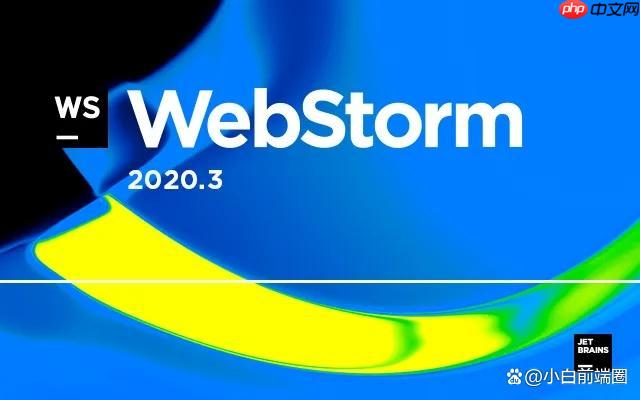
在WebStorm中調試Jest或Mocha測試框架,關鍵在于配置正確的運行/調試配置,讓WebStorm能夠識別測試文件并執行調試。這涉及到Node.js環境的配置,以及測試框架自身的設置。
解決方案
-
確認Node.js環境配置: 確保WebStorm正確配置了Node.js解釋器。 File -> Settings (或 WebStorm -> Preferences on macos) -> Languages & Frameworks -> Node.js and NPM。 WebStorm應該自動檢測到你的Node.js安裝。如果沒有,手動指定Node.js可執行文件的路徑。
-
創建Jest/Mocha運行/調試配置:
-
Jest:
- Run -> Edit Configurations…
- 點擊 + 按鈕,選擇 Jest。
- Jest package 字段: 通常 WebStorm 會自動檢測到 node_modules/jest/bin/jest.js。 如果沒有,手動指定。
- Jest configuration file 字段: 指定你的 jest.config.js 文件路徑。如果你的 Jest 配置在 package.json 中,留空此字段。
- Extra Jest options 字段: 可以添加額外的 Jest 命令行參數,例如 –runInBand (用于禁用并行測試,有時可以解決調試問題) 或 –coverage。
- Working Directory 字段: 設置為你的項目根目錄。
- 點擊 Apply 和 OK 保存配置。
-
Mocha:
- Run -> Edit Configurations…
- 點擊 + 按鈕,選擇 Mocha。
- Test directory 字段: 指定包含測試文件的目錄。
- Extra Mocha options 字段: 可以添加額外的 Mocha 命令行參數,例如 –recursive (遞歸查找測試文件)。
- Node interpreter 字段: 選擇你的 Node.js 解釋器。
- Working directory 字段: 設置為你的項目根目錄。
- 點擊 Apply 和 OK 保存配置。
-
-
設置斷點并開始調試: 在你的測試文件中設置斷點。 然后,選擇你剛創建的運行/調試配置,點擊 WebStorm 工具欄上的 “Debug” 按鈕。
-
處理常見問題: 如果調試沒有啟動,檢查以下幾點:
- Jest/Mocha安裝: 確保 Jest 或 Mocha 已經作為項目的開發依賴安裝 (npm install –save-dev jest 或 npm install –save-dev mocha)。
- 配置文件正確性: 檢查 jest.config.js 或 mocha.opts 文件的語法是否正確。 錯誤的配置會導致測試框架無法啟動。
- 路徑問題: 確保所有文件路徑 (包括測試文件、配置文件) 都正確。
- 權限問題: 某些情況下,權限問題可能導致調試失敗。嘗試以管理員權限運行 WebStorm。
為什么WebStorm無法識別我的Jest/Mocha測試文件?
WebStorm識別測試文件依賴于正確的配置和文件命名約定。確保你的測試文件遵循框架的命名規范(例如,以 .test.js 或 .spec.js 結尾),并且WebStorm的配置指向正確的目錄。檢查File | Settings | Editor | Inspections | JavaScript | General | Unused symbols,確保沒有誤報。有時候,重新啟動WebStorm或者invalidate caches and restart可以解決一些奇怪的問題。
如何在WebStorm中調試異步Jest/Mocha測試?
調試異步測試時,確保你的測試函數正確處理了異步操作,例如使用 async/await 或 Promise。 如果在異步操作完成之前測試就結束了,調試器可能無法捕捉到錯誤。 同時,確保 Jest 或 Mocha 的超時時間足夠長,以允許異步操作完成。 例如,可以在 jest.config.js 中設置 testTimeout 選項。對于Mocha,可以在mocha.opts或者命令行參數中設置–timeout。
如何在WebStorm中調試TypeScript Jest/Mocha測試?
調試 TypeScript 測試需要確保 WebStorm 能夠正確處理 TypeScript 代碼。 你需要配置 TypeScript 編譯器,并將編譯后的 JavaScript 代碼用于調試。 確保你的 tsconfig.json 文件配置正確,并且 WebStorm 使用正確的 TypeScript 版本。 可以嘗試在 WebStorm 中啟用 “TypeScript” 工具窗口,以便查看編譯錯誤。 如果使用了 ts-jest,確保 jest.config.js 正確配置了 ts-jest 預處理器。


















